Django のページング例の紹介
ページング機能は、すべての Web サイトで必要です。ページングでは、ユーザーの入力に基づいて、データベース テーブル内のページに表示されるデータの開始位置を実際に計算します。
ページング要件を決定します:
1. 每页显示的数据条数 2. 每页显示页号链接数 3. 上一页和下一页 4. 首页和末页
レンダリング:
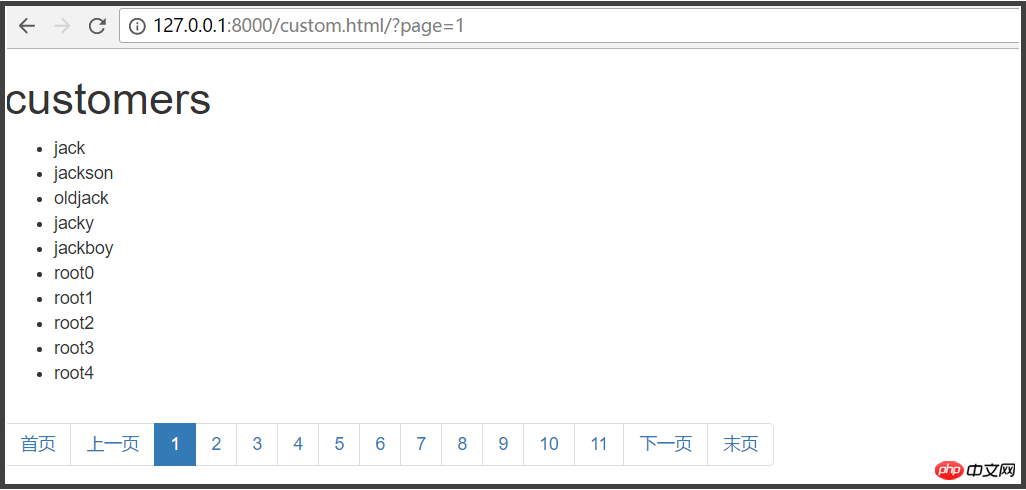
まず、django の組み込みページング関数を使用してページング クラスを記述します:
1 from django.core.paginator import Paginator, Page # 导入django分页模块 2 3 4 class PageInfo(object): 5 def __init__(self, current_page, all_count, base_url, per_page=10, show_page=11): 6 """ 7 8 :param current_page: 当前页 9 :param all_count: 总页数10 :param base_url: 模板11 :param per_page: 每页显示数据条数12 :param show_page: 显示链接页个数13 """14 #若url错误,默认显示第一页(错误类型可能为:空页面编号,非整数型页面编号)15 try:16 self.current_page = int(current_page)17 except Exception as e:18 self.current_page = 119 20 #根据数据库信息条数得出总页数 21 a, b = divmod(all_count, per_page)22 if b:23 a += 124 self.all_page = a 25 26 self.base_url = base_url27 self.per_page = per_page28 self.show_page = show_page29 30 #当前页起始数据id31 def start_data(self): 32 return (self.current_page - 1) * self.per_page33 34 #当前页结束数据id35 def end_data(self): 36 return self.current_page * self.per_page37 38 #动态生成前端html39 def pager(self):40 page_list = []41 half = int((self.show_page - 1)/2)42 #如果:总页数 < show_page,默认显示页数范围为: 1~总页数43 if self.all_page < self.show_page:44 start_page = 145 end_page = self.all_page + 146 #如果:总页数 > show_page47 else:48 #如果:current_page - half <= 0,默认显示页数范围为:1~show_page49 if self.current_page <= half:50 start_page = 151 end_page = self.show_page + 152 else:53 #如果:current_page + half >总页数,默认显示页数范围为:总页数 - show_page ~ 总页数54 if self.current_page + half > self.all_page:55 end_page = self.all_page + 156 start_page = end_page - self.show_page57 else:58 start_page = self.current_page - half59 end_page = self.current_page + half + 160 61 #首页62 first_page = "<li><a href='%s?page=%s'>首页</a></li>" %(self.base_url, 1)63 page_list.append(first_page)64 65 #上一页(若当前页等于第一页,则上一页无链接,否则链接为当前页减1)66 if self.current_page <= 1:67 prev_page = "<li><a href='#'>上一页</a></li>"68 else:69 prev_page = "<li><a href='%s?page=%s'>上一页</a></li>" %(self.base_url, self.current_page-1)70 page_list.append(prev_page)71 72 #动态生成中间页数链接73 for i in range(start_page, end_page):74 if i == self.current_page:75 temp = "<li class='active'><a href='%s?page=%s'>%s</a></li>" %(self.base_url, i, i)76 else:77 temp = "<li><a href='%s?page=%s'>%s</a></li>" % (self.base_url, i, i)78 page_list.append(temp)79 80 #下一页(若当前页等于最后页,则下一页无链接,否则链接为当前页加1)81 if self.current_page >= self.all_page:82 next_page = "<li><a href='#'>下一页</a></li>"83 else:84 next_page = "<li><a href='%s?page=%s'>下一页</a></li>" %(self.base_url, self.current_page+1)85 page_list.append(next_page)86 87 #末页(若总页数只有一页,则无末页标签)88 if self.all_page > 1:89 last_page = "<li><a href='%s?page=%s'>末页</a></li>" % (self.base_url, self.all_page)90 page_list.append(last_page)91 92 return ''.join(page_list)
次に、ビューにメソッドを記述します (ここで記述されています) app01 Medium):
1 from utils.pagnition import PageInfo # 从文件中导入上步自定义的分页模块2 3 def custom(request):4 all_count = models.UserInfo.objects.all().count() # 获取要显示数据库的总数据条数5 page_info = PageInfo(request.GET.get('page'), all_count, '/custom.html/',) # 生成分页对象6 user_list = models.UserInfo.objects.all()[page_info.start_data():page_info.end_data()] # 利用分页对象获取当前页显示数据7 return render(request, 'custom.html', {'user_list': user_list, 'page_info': page_info}) # 模板渲染次に、テンプレート ディレクトリに「custom.html」ファイルを書き込みます:
1 <!DOCTYPE html> 2 <html lang="en"> 3 <head> 4 <meta charset="UTF-8"> 5 <title>customers</title> 6 {# 引入bootstrap样式#} 7 <link rel="stylesheet" href="/static/plugins/bootstrap-3.3.7-dist/css/bootstrap.css?1.1.11"> 8 </head> 9 <body>10 <h1>customers</h1>11 {#当前页显示的数据#}12 <ul>13 {% for row in user_list %}14 <li>{{ row.name }}</li>15 {% endfor %}16 </ul>17 18 {#分页#}19 <nav aria-label="Page navigation">20 <ul class="pagination">21 {# 传入page_info.pager#}22 {{ page_info.pager|safe }}23 </ul>24 </nav>25 26 </body>27 </html>最後に、URL 関係 (urls.py) を追加します:
1 from django.conf.urls import url2 from django.contrib import admin3 from app01 import views as app01_views4 5 urlpatterns = [6 url(r'^custom.html/$', app01_views.custom),7 ]
この時点で、 Django のページング機能は、さまざまなビジネス ページに適用できるページング モジュールをカスタマイズします。
参考資料:
1. Pythonへの道【その17】:Django【上級編】
以上がDjango のページング例の紹介の詳細内容です。詳細については、PHP 中国語 Web サイトの他の関連記事を参照してください。

ホットAIツール

Undresser.AI Undress
リアルなヌード写真を作成する AI 搭載アプリ

AI Clothes Remover
写真から衣服を削除するオンライン AI ツール。

Undress AI Tool
脱衣画像を無料で

Clothoff.io
AI衣類リムーバー

AI Hentai Generator
AIヘンタイを無料で生成します。

人気の記事

ホットツール

メモ帳++7.3.1
使いやすく無料のコードエディター

SublimeText3 中国語版
中国語版、とても使いやすい

ゼンドスタジオ 13.0.1
強力な PHP 統合開発環境

ドリームウィーバー CS6
ビジュアル Web 開発ツール

SublimeText3 Mac版
神レベルのコード編集ソフト(SublimeText3)

ホットトピック
 7355
7355
 15
15
 1628
1628
 14
14
 1353
1353
 52
52
 1265
1265
 25
25
 1214
1214
 29
29
 Netflix でカスタム アバターをすばやくセットアップする方法
Feb 19, 2024 pm 06:33 PM
Netflix でカスタム アバターをすばやくセットアップする方法
Feb 19, 2024 pm 06:33 PM
Netflix のアバターは、ストリーミング ID を視覚的に表現したものです。ユーザーはデフォルトのアバターを超えて自分の個性を表現できます。 Netflix アプリでカスタム プロフィール写真を設定する方法については、この記事を読み続けてください。 Netflix でカスタム アバターをすばやく設定する方法 Netflix には、プロフィール写真を設定する機能が組み込まれていません。ただし、ブラウザに Netflix 拡張機能をインストールすることでこれを行うことができます。まず、Netflix 拡張機能のカスタム プロフィール画像をブラウザにインストールします。 Chrome ストアで購入できます。拡張機能をインストールした後、ブラウザで Netflix を開き、アカウントにログインします。右上隅にあるプロフィールに移動し、をクリックします
 Django フレームワークの長所と短所: 知っておくべきことすべて
Jan 19, 2024 am 09:09 AM
Django フレームワークの長所と短所: 知っておくべきことすべて
Jan 19, 2024 am 09:09 AM
Django は、Web 開発ライフサイクルのあらゆる側面をカバーする完全な開発フレームワークです。現在、このフレームワークは世界中で最も人気のある Web フレームワークの 1 つです。 Django を使用して独自の Web アプリケーションを構築する場合は、Django フレームワークの長所と短所を理解する必要があります。具体的なコード例も含め、知っておくべきことはすべてここにあります。 Django の利点: 1. 迅速な開発 - Django は Web アプリケーションを迅速に開発できます。豊富なライブラリと内部を提供します。
 Eclipseでショートカットキー設定をカスタマイズする方法
Jan 28, 2024 am 10:01 AM
Eclipseでショートカットキー設定をカスタマイズする方法
Jan 28, 2024 am 10:01 AM
Eclipse でショートカット キーの設定をカスタマイズするにはどうすればよいですか?開発者にとって、ショートカット キーをマスターすることは、Eclipse でコーディングする際の効率を向上させるための鍵の 1 つです。強力な統合開発環境として、Eclipse は多くのデフォルトのショートカット キーを提供するだけでなく、ユーザーが独自の好みに応じてショートカット キーをカスタマイズすることもできます。この記事では、Eclipseでショートカットキーの設定をカスタマイズする方法と具体的なコード例を紹介します。 Eclipseを開く まず、Eclipseを開いて次のように入力します。
 Django vs. Flask: Python Web フレームワークの比較分析
Jan 19, 2024 am 08:36 AM
Django vs. Flask: Python Web フレームワークの比較分析
Jan 19, 2024 am 08:36 AM
Django と Flask はどちらも Python Web フレームワークのリーダーであり、それぞれに独自の利点と適用可能なシナリオがあります。この記事では、これら 2 つのフレームワークを比較分析し、具体的なコード例を示します。開発の概要 Django はフル機能の Web フレームワークであり、その主な目的は、複雑な Web アプリケーションを迅速に開発することです。 Django は、ORM (オブジェクト リレーショナル マッピング)、フォーム、認証、管理バックエンドなどの多くの組み込み機能を提供します。これらの機能により、Django は大規模なデータを処理できるようになります。
 ediusカスタム画面レイアウトの操作手順
Mar 27, 2024 pm 06:50 PM
ediusカスタム画面レイアウトの操作手順
Mar 27, 2024 pm 06:50 PM
1. 下の図はediusのデフォルトの画面レイアウトです EDIUSのデフォルトのウィンドウレイアウトは横レイアウトのため、シングルモニタ環境では多くのウィンドウが重なってプレビューウィンドウがシングルウィンドウモードになります。 2. メニューバーの[表示]から[デュアルウィンドウモード]を有効にすると、プレビューウィンドウに再生ウィンドウと録音ウィンドウを同時に表示できます。 3. [表示メニューバー > ウィンドウレイアウト > 一般] でデフォルトの画面レイアウトに戻すことができます。また、ウィンドウをドラッグして好みのレイアウトにし、[表示 > ウィンドウ レイアウト > 現在のレイアウトを保存 > 新規作成] をクリックすると、自分に合ったレイアウトをカスタマイズして、よく使う画面レイアウトとして保存することもできます。ポップアップ [現在のレイアウトを保存] レイアウト] 小さなウィンドウにレイアウト名を入力し、OK をクリックします
 Django バージョンをアップグレードする方法: 手順と考慮事項
Jan 19, 2024 am 10:16 AM
Django バージョンをアップグレードする方法: 手順と考慮事項
Jan 19, 2024 am 10:16 AM
Django バージョンをアップグレードする方法: 手順と考慮事項、必要な特定のコード例 はじめに: Django は、より優れたパフォーマンスとより多くの機能を提供するために継続的に更新およびアップグレードされる強力な Python Web フレームワークです。ただし、古いバージョンの Django を使用している開発者にとって、Django のアップグレードはいくつかの課題に直面する可能性があります。この記事では、Djangoのバージョンアップの手順や注意点、具体的なコード例を紹介します。 1. Djan をアップグレードする前にプロジェクト ファイルをバックアップします。
 ExcelでX軸とY軸をカスタマイズするにはどうすればよいですか? (Excelの軸スケールをカスタマイズする方法)
Mar 14, 2024 pm 02:10 PM
ExcelでX軸とY軸をカスタマイズするにはどうすればよいですか? (Excelの軸スケールをカスタマイズする方法)
Mar 14, 2024 pm 02:10 PM
Excel の表では、データの変化傾向をより直観的に確認するために座標軸を挿入する必要がある場合があります。表に座標軸を挿入する方法がまだ分からない友達もいると思いますが、次に Excel で座標軸のスケールをカスタマイズする方法を紹介します。座標軸の挿入方法: 1. Excel インターフェイスでデータを選択します。 2. 挿入インターフェイスで、クリックして縦棒グラフまたは棒グラフを挿入します。 3. 展開されたインターフェースで、グラフィックのタイプを選択します。 4. テーブルを右クリックして表示されるインターフェイスで、[データの選択] をクリックします。 5. 拡張されたインターフェイスで、カスタマイズできます。
 Django はフロントエンドですか、バックエンドですか?それをチェックしてください!
Jan 19, 2024 am 08:37 AM
Django はフロントエンドですか、バックエンドですか?それをチェックしてください!
Jan 19, 2024 am 08:37 AM
Django は、迅速な開発とクリーンなメソッドを重視した Python で書かれた Web アプリケーション フレームワークです。 Django は Web フレームワークですが、Django がフロントエンドなのかバックエンドなのかという質問に答えるには、フロントエンドとバックエンドの概念を深く理解する必要があります。フロントエンドはユーザーが直接対話するインターフェイスを指し、バックエンドはサーバー側プログラムを指し、HTTP プロトコルを通じてデータと対話します。フロントエンドとバックエンドが分離されている場合、フロントエンドとバックエンドのプログラムをそれぞれ独立して開発して、ビジネス ロジックとインタラクティブ効果、およびデータ交換を実装できます。




